Kik Mesajlarını Yeni iPhone 11/11 Pro’ya Geri Yükle (Max)
Kik, iOS ve Android gibi çok sayıda platformda çalışan popüler bir sosyal mesajlaşma uygulamasıdır. Uygulama, kişilerimizle iletişim halinde olmamızı sağladığından, çok sayıda mesajı, değiş tokuş edilen medyayı vb. saklayabilir. Yine de, yeni bir iPhone 11/11 Pro’nuz (Max) varsa, o zaman Kik verilerini eski iOS cihazınızdan iPhone 11/11 Pro’ya (Max) aktarmanın yollarını arıyor olabilirsiniz. Neyse ki, Kik mesajlarını deneyebileceğiniz yeni iPhone 11/11 Pro’ya (Max) yedeklemenin ve geri yüklemenin farklı yolları var. Bu kılavuzda, Kik sohbetlerini eski iPhone’dan iPhone 3/11 Pro’ya (Max) sorunsuz bir şekilde geri yükleyebilmeniz için bu çözümlerden en iyi 11’ünü seçtik.
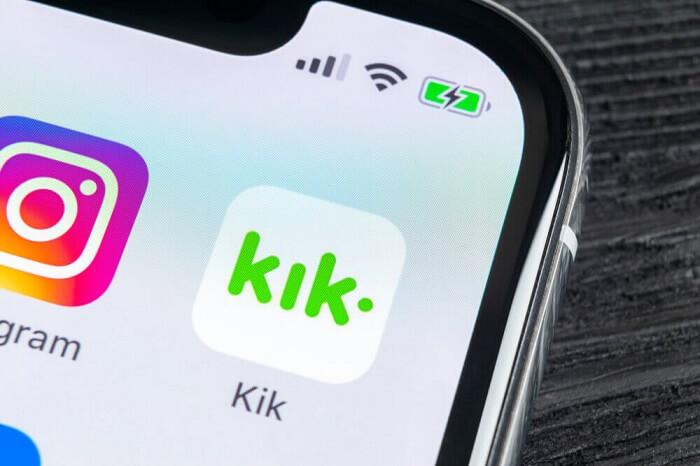
- Bölüm 1: Kik Sohbet Geçmişi: Kal veya Yeni iPhone 11/11 Pro’ya Geri Yükle (Max)
- Bölüm 2: Kik Sohbetlerini yeni iPhone 11/11 Pro’ya (Max) aktarmak için Tek Tıkla Çözüm
- Bölüm 3: iCloud kullanarak Kik Sohbetlerini yeni iPhone 11/11 Pro’ya (Max) geri yükleyin
- 4. Bölüm: iTunes kullanarak Kik Sohbetlerini yeni iPhone 11/11 Pro’ya (Max) geri yükleyin
Bölüm 1: Kik Sohbet Geçmişi: Kal veya Yeni iPhone 11/11 Pro’ya Geri Yükle (Max)
Ne zaman yeni bir akıllı telefon alsak, genellikle sahip olduğumuz ilk şüphe budur. Mesajlarımızı yeni cihaza geri yüklemeli miyiz yoksa baştan başlamalı mıyız? Kik mesajlarınızın ve verilerinizin önemine bağlı olacaktır. İşle ilgili önemli ayrıntıları paylaştıysanız veya mesajlarınıza duygusal bir bağınız varsa, Kik verilerini kesinlikle iPhone’a aktarmalısınız. Yine de, mesajlaşma uygulamasını zar zor kullandıysanız, geri yükleme işlemini atlayabilirsiniz.
Bölüm 2: Kik Sohbetlerini yeni iPhone 11/11 Pro’ya (Max) aktarmak için Tek Tıkla Çözüm
İnsanların çoğu, duygusal veya profesyonel nedenlerle Kik verilerini iPhone 11/11 Pro’ya (Max) aktarmayı tercih ediyor. Kik verilerinizi aktarırken sorunsuz bir deneyim yaşamak istiyorsanız, yardım alın. DrFoneTool – WhatsApp Transferi (iOS). DrFoneTool araç setinin bir parçası olarak, tek bir tıklamayla Kik verilerinizin kapsamlı bir yedeğini alabilir. Daha sonra, yedekleme içeriğini önizleyebilir ve Kik mesajlarını yeni iPhone 11/11 Pro’ya (Max) geri yükleyebilirsiniz. Bunun yanı sıra uygulama WhatsApp, WeChat, Line ve Viber verilerini de yedekleyebilir ve geri yükleyebilir.
- İlk olarak, DrFoneTool araç setini başlatın ve evinden “WhatsApp Transfer” özelliğini açın. Ayrıca, çalışan bir kablo kullanarak önceki iOS cihazınızı bilgisayara bağlayın.
- Şimdi, arayüzün kenar çubuğundan “Kik” özelliğini açın. Cihazınız algılandığında, işlemi başlatmak için “Yedekle” seçeneğine tıklayın.
- Arkanıza yaslanın ve uygulama sistemdeki Kik mesajlarınızın kapsamlı bir yedeğini alacağı için birkaç dakika bekleyin. İPhone’unuzu güvenle kaldırabilmeniz için işlemi tamamladıktan sonra bilgilendirileceksiniz.
- Bundan sonra, yeni iPhone 11/11 Pro’nuzu (Max) sisteme bağlamanız ve bunun yerine “Geri Yükle” seçeneğini seçmeniz gerekir. Bu, daha önce alınan tüm yedekleme dosyalarının bir listesini ayrıntılarıyla birlikte görüntüler.
- İstediğiniz yedekleme dosyasını seçin ve içeriğini arayüzde önizleyin. Mesajları ve ekleri farklı klasörlerde görüntüleyebilirsiniz.
- Sonunda, geri almak istediğiniz verileri seçin (veya tümünü seçin) ve “Cihaza Geri Yükle” düğmesine tıklayın. Bu, Kik verilerinizi daha sonra geri yükleyebileceğiniz iPhone 11/11 Pro’nuza (Max) aktaracaktır.

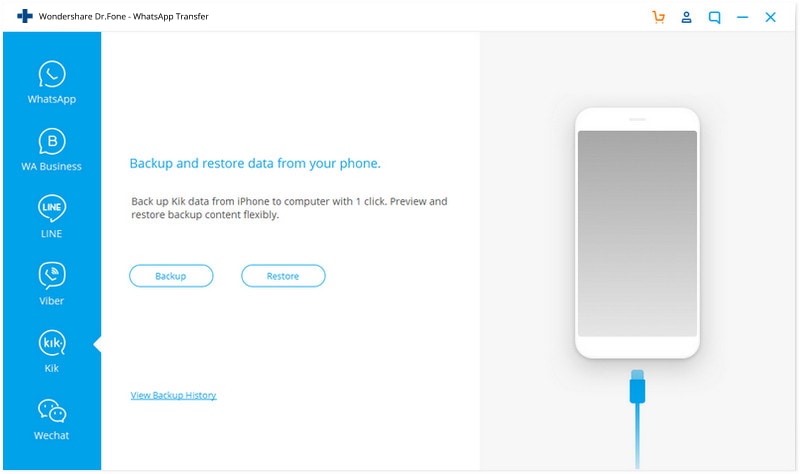
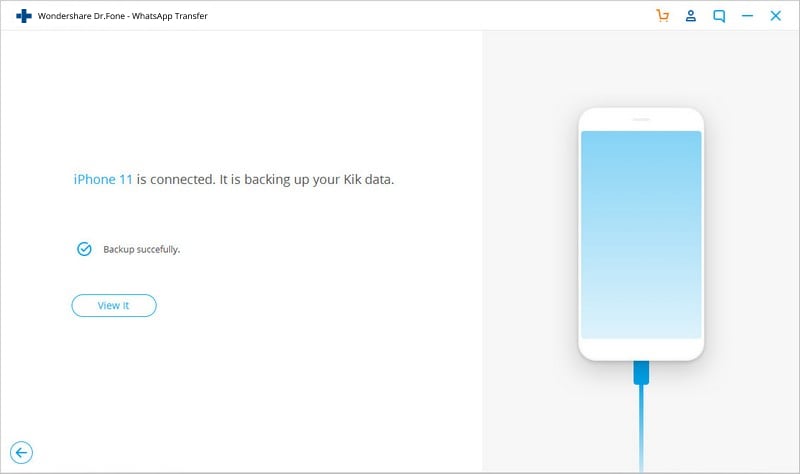
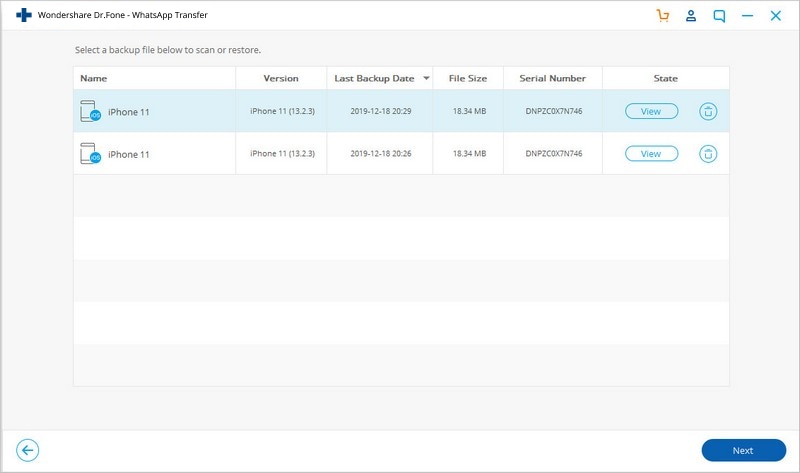
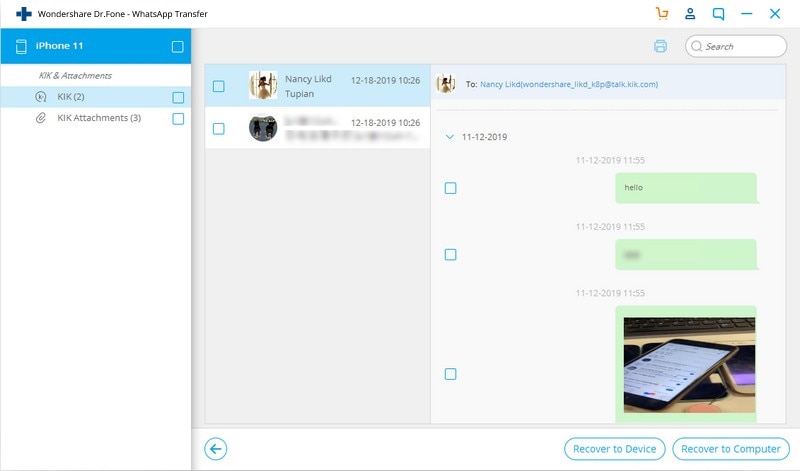
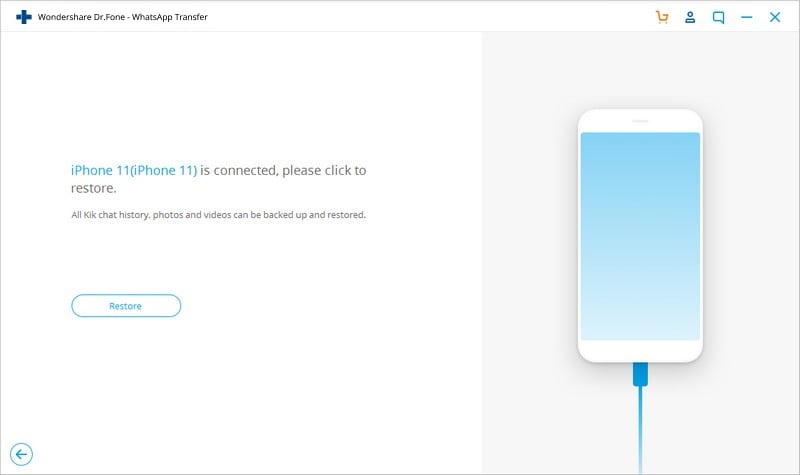
Artıları:
- Kullanımı kolay ve son derece hızlı
- Ayrıca Kik verilerinin yedeğini tutar
- Uyumluluk sorunu yok
Eksileri:
- Yalnızca ücretsiz deneme sürümü
Bölüm 3: iCloud kullanarak Kik Sohbetlerini yeni iPhone 11/11 Pro’ya (Max) geri yükleyin
Kik sohbetlerini eski iPhone’dan iPhone 11/11 Pro’ya (Max) geri yüklemek için başka bir çözüm arıyorsanız, iCloud’dan da yardım alabilirsiniz. Devam etmeden önce, Apple varsayılan olarak yalnızca 5 GB ücretsiz depolama alanı sağladığından iCloud’unuzda yeterli alana sahip olduğunuzdan emin olun. Ayrıca, yedeklemenin iCloud alanınızın büyük bir bölümünü tüketebileceğini unutmamalısınız. İşlem tüm cihazı geri yükleyecek ve özellik yalnızca yeni bir iPhone kurulurken kullanılabilir. Kik sohbet verilerinin iCloud aracılığıyla eski iPhone’dan iPhone 11/11 Pro’ya (Max) nasıl aktarılacağını öğrenmek için şu adımları izleyin:
- Mevcut iOS cihazınızın kilidini açın ve iCloud ayarlarına gidin. Yedekleme özelliğini ziyaret edin ve iCloud Yedekleme seçeneğini açın.
- Ayrıca, buradaki uygulamalar listesinden Kik’in etkinleştirildiğinden emin olun. Bu, iCloud yedeklemesinin Kik verilerinizi içermesini sağlayacaktır.
- Yedeklemeyi aldıktan sonra iPhone 11/11 Pro’nuzu (Max) açın ve ilk kurulumunu gerçekleştirin. Cihazı zaten kullanıyorsanız, bu seçeneği almak için fabrika ayarlarına sıfırlamanız gerekir.
- iPhone 11/11 Pro’nuzu (Max) ayarlarken, iCloud yedeklemesini geri yüklemeyi seçin ve Kik yedeklemenizin kaydedildiği aynı iCloud hesabına giriş yapın.
- En son yedeklemeyi seçin ve cihazınıza geri yüklenmesini bekleyin. Daha sonra, Kik’i başlattığınızda, yedeklemeyi otomatik olarak algılar ve Kik mesajlarını yeni iPhone 11/11 Pro’ya (Max) geri yüklemenize izin verir.
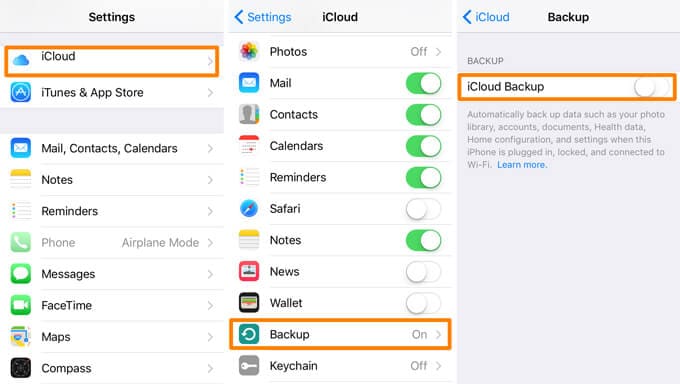
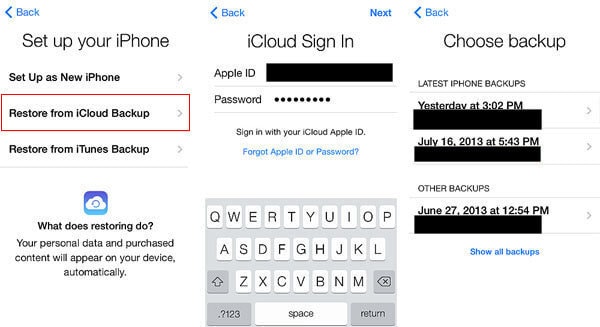
Artıları:
- Ücretsiz (iCloud’da boş alanınız varsa)
Eksileri:
- Yalnızca yeni bir iPhone kurarken kullanılabilir
- Tüm yedekleme içeriğini bir kerede geri yükler
- Hedef iPhone’daki mevcut veriler silinecek
4. Bölüm: iTunes kullanarak Kik Sohbetlerini yeni iPhone 11/11 Pro’ya (Max) geri yükleyin
Tıpkı iCloud gibi, Kik verilerinizin yedeğini iTunes’da da alabilir ve daha sonra yedeklemeyi yeni iPhone 11/11 Pro’nuza (Max) geri yükleyebilirsiniz. Yine de bu, tüm yedeklemeyi geri yükler ve yeni iPhone’unuzdaki mevcut verileri siler. Ayrıca, tekniğin yalnızca her iki cihaz da aynı iOS sürümünde çalışıyorsa çalışacağını bilmelisiniz. Bu ön koşullara aşina olduğunuzda, Kik verilerini iPhone 11/11 Pro’ya (Max) aktarmak için aşağıdaki adımları izleyin.
- İlk olarak, eski iPhone’u sisteminize bağlayın ve üzerinde iTunes uygulamasını başlatın. Cihaz listesinden iPhone’unuzu seçin ve Özet sekmesini ziyaret edin.
- “Yedeklemeler” bölümüne gidin ve buradan “Şimdi Yedekle” düğmesine tıklayın. iCloud yerine yerel bilgisayarda yedekleme yaptığınızdan emin olun.
- Cihazınızın yedeğini aldıktan sonra, bağlantısını kesin ve bunun yerine yeni iPhone 11/11 Pro’nuzu (Max) iTunes’a bağlayın.
- Yine, Özet > Yedekler bölümüne gidin ve “Yedeklemeyi Geri Yükle” düğmesine tıklayın. İstediğiniz yedekleme dosyasını seçin ve verilerini iPhone 11/11 Pro’da (Max) almak için “Geri Yükle” düğmesine tıklayın.


Artıları:
- Ücretsiz
Eksileri:
- Farklı iOS sürümleri arasındaki uyumluluk sorunları
- Tüm cihaz yedeklemesini geri yükleyecektir
- Hedef iPhone’daki mevcut veriler silinecek
Artık Kik sohbet verilerini eski iPhone’dan iPhone 11/11 Pro’ya (Max) aktarmanın bir değil üç farklı yolunu bildiğinizde, yeni cihazınıza kolayca geçebilirsiniz. Mevcut tüm seçenekler arasından DrFoneTool – WhatsApp Transfer (iOS), kapsamlı özellikleri ve kullanıcı dostu arayüzü nedeniyle tercih edilen bir seçimdir. Tek tıklamayla Kik sohbetlerini eski iPhone’dan iPhone 11/11 Pro’ya (Max) seçerek geri yükleyebilirsiniz. Eksiksiz bir sosyal yönetim uygulaması olarak WhatsApp, Viber, Line ve WeChat gibi diğer sosyal medya uygulaması verilerini de yedekleyebilir ve geri yükleyebilir.
En son makaleler